LINEの絵文字が突然消えたり、予測変換に出てこなくなったと感じたことはありませんか?
2024年11月25日からLINEのデフォルト絵文字がリニューアルされ、従来の絵文字が見つからないといった声が多く聞かれるようになりました。
これはLINEの仕様変更によるもので、不具合ではありません。
しかし、慣れ親しんだ絵文字が使えなくなったと感じると困惑しますよね。
本記事では、以前の絵文字を再び使用する方法や、リニューアルされた絵文字が反映されない場合の対処法について詳しく解説します。
簡単な手順で解決できるので、LINEをより快適に使うためのヒントをぜひチェックしてください!
LINE絵文字がリニューアル!変更に戸惑う声が広がる
2024年11月25日以降、LINEのデフォルト絵文字が刷新されたことで、SNS上で多くのユーザーから「以前の絵文字が使えなくなった」という投稿が寄せられています。
この変更は、約7年ぶりのリニューアルとなり、新しいデザインやラインナップが採用されています。
SNSで確認されたユーザーの声
新しい絵文字に対する反響として、以下のような意見がSNS上で多く見られます:
- 「アップデート後、デフォルト絵文字が消えてしまった。」
- 「新しい絵文字になり、これまで使っていた絵文字が予測変換に出てこない。」
- 「絵文字のデザインや大きさが変わってしまった気がする。」
このように、突然の変化に戸惑う声が広がっています。
新しい絵文字の背景と目的
今回のリニューアルは、ユーザーのコミュニケーションスタイルの変化に対応し、より便利で使いやすいデザインを提供するためのものです。
ただし、従来の絵文字に愛着を持つユーザーにとっては、慣れるまでに時間がかかるかもしれません。
LINE絵文字リニューアルの背景と詳細
2024年11月25日、LINEのデフォルト絵文字が順次リニューアルされることが、公式ヘルプセンターで発表されました。
この変更により、絵文字が消えた、または予測変換で出てこなくなったというユーザーの声が広がっています。
リニューアルの概要
LINE公式ヘルプセンターのお知らせによれば、以下の内容が記載されています:
- トークルームで使用可能なデフォルト絵文字がリニューアル。
- リニューアルされた絵文字を使用するには、LINEを最新版にアップデートする必要がある。
- 新しい絵文字の利用にはアップデート以外の特別な操作は不要。
これにより、アップデート後のLINEで、デフォルト絵文字が新しいものに置き換えられ、従来の絵文字が使えなくなったように感じるユーザーが増えたようです。
ユーザーが感じる変化の理由
リニューアルによって、以下の現象が確認されています:
- 従来の絵文字が予測変換に表示されなくなった。
- トークルームで使用していた馴染みの絵文字が見つからなくなった。
ただし、新しい絵文字も予測変換で出てくるように設定されているため、消えたように感じても、リニューアルされた絵文字として利用できることがわかります。
利用方法と注意点
リニューアルされた絵文字を使用する手順は非常にシンプルです:
- LINEアプリを最新版にアップデートする。
- アップデート完了後、特別な操作を行わずに、新しい絵文字が自動的に適用される。
LINE公式も「操作は必要ありません」と案内しており、簡単に新しい絵文字が利用可能です。
今後の対応と対策
新しい絵文字のデザインに戸惑いを感じるユーザーもいるかもしれませんが、LINEはこのリニューアルでより現代的で使いやすい絵文字を提供することを目指しています。
もし従来の絵文字に戻したい場合や使い方について不明な点がある場合は、LINE公式ヘルプセンターで詳細を確認しましょう。
アップデートに伴う変更に早めに慣れることで、LINEの新しい絵文字を楽しく活用することができるはずです!
「LINE」のデフォルト絵文字を使うためには?
2024年11月25日、LINEのデフォルト絵文字がリニューアルされました。
この変更により、以前の絵文字が表示されなくなった、または予測変換に出てこなくなったと感じるユーザーが増えています。
以前の絵文字を再び使用する方法
従来のデフォルト絵文字を引き続き利用したい場合、以下の手順で再ダウンロードが可能です:
- LINEアプリを開く:スマートフォンでLINEアプリを起動します。
- 設定画面に移動:画面右上の歯車アイコンをタップして設定メニューを開きます。
- ヘルプセンターを選択:設定メニュー内の「ヘルプセンター」をタップします。
- 該当のお知らせを確認:ヘルプセンター内で「デフォルト絵文字のリニューアルについて」の項目を探し、タップします。
- ダウンロードリンクをクリック:「以前のデフォルトLINE絵文字を利用する」というセクションに記載されているダウンロードページのリンクをクリックします。
- 絵文字をダウンロード:表示されたページから、以前のデフォルト絵文字をダウンロードします。
この手順を実行することで、以前の絵文字を再び使用できるようになります。
新しい絵文字が表示されない場合の対処法
リニューアル後の新しい絵文字が表示されない場合は、LINEアプリを最新版にアップデートしてください。
アップデート後、特別な操作を行わなくても新しい絵文字が自動的に適用されます。
これらの手順を試しても問題が解決しない場合は、LINEヘルプセンターで詳細を確認するか、LINEのサポート窓口にお問い合わせください。
まとめ
LINEの絵文字が突然消えたり、リニューアル後の新しい絵文字が表示されない場合でも、焦る必要はありません。
今回の変更はLINEの仕様リニューアルによるもので、不具合ではありません。
以前の絵文字を使いたい場合は、LINEアプリ内のヘルプセンターを利用して、指定のダウンロードページから簡単に再取得できます。
また、新しい絵文字が反映されない場合は、LINEアプリを最新版にアップデートすることで解決することがほとんどです。
これらの手順を試すことで、問題を解決し、よりスムーズにLINEを活用できるようになります。
ぜひ参考にして、快適なLINEライフをお楽しみください!